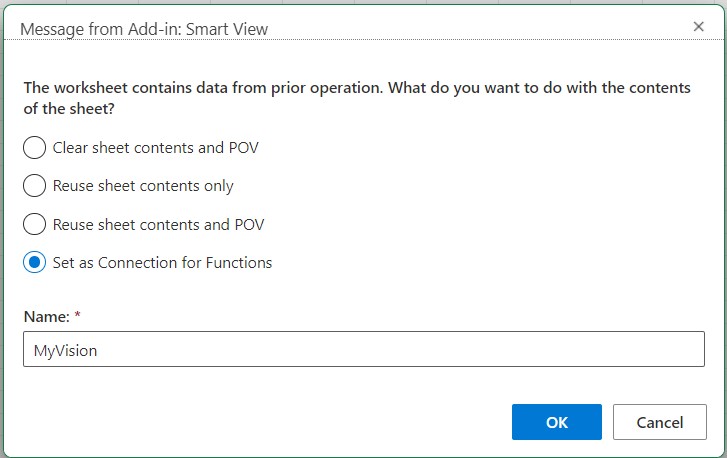Como corrigir Links nas Funções
Você pode precisar corrigir links quebrados em funções.
É possível que haja links quebrados no Oracle Smart View for Office (Mac e Navegador) quando você abrir uma pasta de trabalho com funções que foram criadas no Oracle Smart View for Office. As funções do Smart View (como HsGetValue e HsSetValue) criadas no Smart View (Windows) usam o arquivo HsTbar.xla, localizado na pasta <SmartViewInstallLocation>/bin/, e armazenam em cache o caminho desse arquivo. O comando Corrigir Links limpa os caminhos antes dos nomes de função na planilha. Por exemplo, uma planilha criada no Smart View (Windows) pode conter o caminho 'C:/Oracle/SmartView/bin/HsTbar.xla' antes do nome de função quando é aberta em um Mac. Esse caminho é limpo quando você clica em Corrigir Links, para que a função funcione corretamente.
Nota:
No momento, o comando Corrigir Links só é suportado quando o Smart View (Mac e Navegador) é usado em um Mac.
Para corrigir links rompidos em funções: